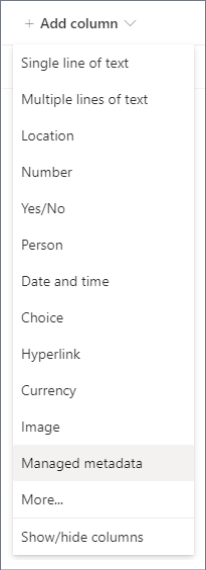Vytvoření sloupce spravovaných metadat
Applies To
SharePoint Server 2019 SharePoint Server 2016 SharePoint Server 2013 SharePoint Server 2013 Enterprise SharePoint v Microsoftu 365 SharePoint Server 2010Sloupec Spravovaná metadata je nový typ sloupce, který můžete přidat do seznamů, knihoven nebo typů obsahu, aby uživatelé webu mohli vybrat hodnoty z určité sady termínů spravovaných termínů a použít tyto hodnoty na jejich obsah. Můžete vytvořit a nakonfigurovat sloupec Spravovaných metadat tak, aby se mapuje na existující sadu termínů nebo termín, nebo můžete vytvořit novou sadu termínů speciálně pro sloupec Spravovaná metadata.
Sloupce spravovaných metadat podporují konzistentní používání metadat na různých webech, protože uživatelům poskytují seznam termínů, které mohou použít pro svůj obsah. Tyto termíny pocházejí ze sady termínů, která je centrálně spravována v nástroji pro správu úložiště termínů správcem úložiště termínů nebo jinými osobami s oprávněními ke správě termínů.
Vzhledem k tomu, že se tato sada termínů aktualizuje a spravuje odděleně od samotného sloupce, není nutné aktualizovat sloupec (ani žádné typy obsahu, seznamy nebo knihovny, které jsou k ní přidružené), aby byly aktualizované termíny uživatelům dostupné. Pokaždé, když se aktualizuje sada termínů, ke které je vázaný konkrétní sloupec Spravovaných metadat, budou aktualizované podmínky automaticky dostupné uživatelům všude tam, kde je sloupec Spravovaná metadata dostupný. Tím se sloupec Se spravovanými metadaty velmi liší od sloupce Volba, který by se pokaždé, když jste chtěli změnit seznam hodnot voleb, které mohl uživatel vybrat, aktualizovat.
Sloupce spravovaných metadat mají také několik jedinečných funkcí a charakteristik, které uživatelům pomáhají vybrat a použít termíny pro obsah, například podporu pro "typ dopředu", a také podporu pro rozjednocení termínů, popisů, synonym a vícejazyčných hodnot.
Když uživatel začne psát hodnotu do pole Spravovaných metadat, zobrazí všechny termíny v přidružené sadě termínů, které začínají znaky, které uživatel zadá. Název sady termínů a pozice termínu v hierarchii je možné uvést společně s termínem samotným, což může uživatelům pomoct vybrat příslušný termín.
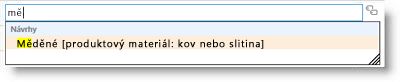
Uživatelé můžou přesunout ukazatel myši na navrhované termíny a zobrazit popisný text, který jim pomůže při rozhodování.
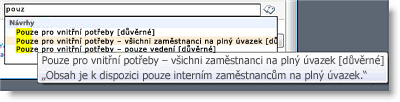
Pokud byla pro termín zadána synonyma, mohou je uživatelé zadat a přiřadí se správný termín.
Když uživatelé aktualizují sloupec Spravovaná metadata, mohou zadat požadovanou hodnotu nebo kliknou na ikonu značek, která se zobrazí vedle pole Spravovaná metadata, a spustit tak dialogové okno pro výběr termínu, které může použít k výběru hodnoty v hierarchii sady termínů. To je užitečné pro uživatele, kteří nemusí znát podmínky, které jsou k dispozici. Pokud je sada termínů nakonfigurovaná tak, aby byla otevřená, a sloupec Spravovaná metadata pro něj umožňuje vyplnit hodnoty, mohou mít uživatelé možnost přidat do sady termínů nový termín. Nebo mohou mít jednoduše možnost poslat zpětnou vazbu určenému kontaktu pro sadu termínů.
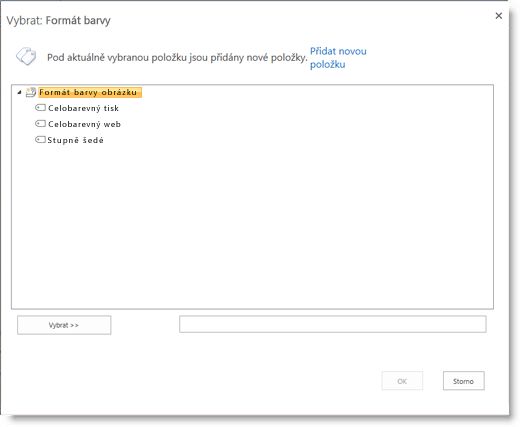
Sloupce metadat
Sloupec spravovaných metadat umožňuje řídit informace, které mohou lidé zadat do sloupce. Uživatelé vyberou termíny nebo fráze, které do sloupce zadá z předdefinované sady spravovaných termínů.
Poznámka: Pokud chcete vytvořit nebo nakonfigurovat sloupce webu, musíte být správce kolekce webů. Abyste vytvořili sloupce pro seznamy nebo knihovny, musíte mít úroveň oprávnění Spravovat seznamy. Vlastníci webu mají ve výchozím nastavení toto oprávnění.
Sloupec Spravovaná metadata můžete namapovat na sadu termínů nebo na jednotlivý termín, který představuje podmnožinu sady termínů (což může být užitečné pro hierarchické sady termínů). Pokud sloupec namapíte na sadu termínů, zobrazí se všechny dostupné termíny v rámci této sady termínů. Pokud sloupec namapíte na jednotlivý termín v sadě termínů, zobrazí se ve sloupci tento termín a všechny termíny pod ním v hierarchii.
Způsob a místo vytvoření sloupců spravovaných metadat by mělo být faktorem plánování spravovaných metadat, typů obsahu, správy dokumentů a zásad správného řízení webu pro celou organizaci.
Vytvoření sloupce spravovaných metadat
Můžete vytvořit sloupec Spravovaná metadata, který se mapuje na existující sadu termínů nebo termín na libovolné úrovni webu (například jako sloupec webu nebo jako sloupec místní pro konkrétní seznam nebo knihovnu). Pokud ale chcete, aby byl sloupec Se spravovanými metadaty znovu použitelný a obecně užitečný pro ostatní uživatele, kteří můžou vytvářet nové typy obsahu webu nebo konfigurovat seznamy a knihovny, můžete ho vytvořit jako sloupec webu.
|
Pokud chcete vytvořit nový sloupec webu Spravovaných metadat, který se mapuje na existující sadu termínů, proveďte toto: |
Pokud chcete vytvořit nový sloupec Spravovaných metadat pro seznam nebo knihovnu, která se mapuje na existující sadu termínů, proveďte toto: |
|---|---|
|
|
-
Do pole Nový sloupec webu v části Název a typ zadejte název, který má sloupec mít.
-
V části Typ informací v tomto sloupci klikněte na Spravovaná metadata.
-
V části Seskupit vyberte nebo vytvořte skupinu, ve které chcete sloupec uspořádat.
-
V části Additional Column Nastavení (Další sloupec) zadejte popis a určete, jestli mají povinní uživatelé pro tento sloupec zadat hodnotu. Můžete taky určit, jestli chcete pro sloupec vynucovat jedinečné hodnoty.
-
V části Pole více hodnot určete, jestli chcete ve sloupci povolit více hodnot. Pokud povolíte více hodnot, uživatelé nebudou moct řadit v tomto sloupci v zobrazeních seznamu.
-
V části Formát zobrazení určete, jestli má sloupec zobrazit jenom popisek termínu, nebo termín a jeho úplnou cestu v hierarchii sady termínů.Může být užitečné zobrazit úplnou hierarchickou cestu v situacích, kdy kontext samotného termínu nemusí být jasné.
-
V části Term Set Nastavení (Sada termínů) vyberte Use a managed term set (Použít spravovanou sadu termínů) a pak proveďte jednu z těchto akcí:
a. Pokud chcete vyhledat sadu termínů obsahující termíny, které chcete použít, zadejte název termínu a klikněte na tlačítko Najít. Požadovanou sadu termínů nebo termín můžete vybrat z výsledků zobrazených v poli. Pokud chcete hledat znovu, klikněte na tlačítko Obnovit.
b. Pokud chcete vyhledat sadu termínů nebo termín, který chcete namapovat na tento sloupec, klikněte na šipku vlevo od aplikace Spravované Služba metadat , která se zobrazí v poli, a rozbalte ji a vyhledejte sadu termínů, kterou chcete. Pokračujte v rozbalení uzlů, dokud nenajdete sadu termínů nebo termín, který chcete. Kliknutím na něj vyberete sadu termínů nebo termín.
-
V části Allow Fill-in (Povolit vyplnění) určete, jestli chcete uživatelům povolit přidávání nových hodnot do sady termínů. Pokud je zvolená sada termínů uzavřená, nebudete moct povolit vyplnění.
-
V části Výchozí hodnota můžete volitelně zadat termín, který chcete použít jako výchozí hodnotu sloupce. Termín můžete zadat nebo můžete kliknutím na ikonu Značky vyhledat termín pomocí nástroje pro výběr termínu.
-
Klikněte na OK.
-
Na panelu Vytvořit sloupec zadejte název a volitelný popis sloupce spravovaných metadat.
-
Možnost Typ bude předem vybraná na Spravovaná metadata, ale můžete taky změnit typ sloupce. Po změně se nastavení sloupce ve výchozím nastavení změní na příslušný typ sloupce.
-
V možnosti Sada termínů nebo termín vyberte tlačítko Vybrat a pak vyhledejte nebo vyberte sadu termínů nebo termín pro sloupec.
-
V části Výchozí hodnota můžete volitelně zadat termín, který chcete použít jako výchozí hodnotu sloupce. Termín můžete zadat nebo můžete vybrat ikonu Značky a vyhledat ho.
-
Vyberte Další možnosti a proveďte následující akce (nepovinné):
a. V části Formát zobrazení určete, jestli má sloupec zobrazit jenom popisek termínu, nebo termín a jeho úplnou cestu v hierarchii sady termínů. Může být užitečné zobrazit úplnou hierarchickou cestu v situacích, kdy kontext samotného termínu nemusí být jasné.
b. V části Povolit uživatelům zadat nové hodnoty určete, jestli chcete uživatelům povolit přidávání nových hodnot do sady termínů. Pokud je zvolená sada termínů uzavřená, nebudete moct povolit vyplnění nových hodnot.
c. V části Pole více hodnot určete, jestli chcete ve sloupci povolit více hodnot. Pokud povolíte více hodnot, uživatelé nebudou moct řadit v tomto sloupci v zobrazeních seznamu.
d. V části Vyžadovat, aby tento sloupec obsahuje informace zadejte, jestli chcete sloupec označit jako povinné pole. Po povolení musí uživatelé zadat hodnotu pro každý řádek.
e. V části Vynucovat jedinečné hodnoty můžete určit, jestli chcete vynutit, aby uživatelé do sloupce zadávat jenom jedinečné hodnoty.
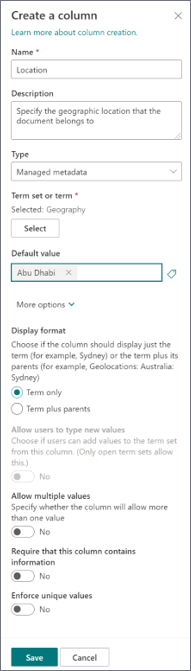
Pokud neexistuje existující sada termínů, kterou chcete použít, můžete také vytvořit novou sadu termínů pro nový sloupec Se spravovanými metadaty. Sada termínů, kterou vytvoříte, bude "místní" sada termínů, kterou můžete použít jenom v kolekci webů, kde ji vytvoříte. Žádné termíny, které přidáte do místní sady termínů, nebudou nabízeny jako návrhy ve sloupcích Enterprise Klíčová slova (na rozdíl od termínů v globálních sadách termínů).
Pokud chcete vytvořit nebo nakonfigurovat sloupce webu, musíte být správce kolekce webů. Abyste vytvořili sloupce pro seznamy nebo knihovny, musíte mít úroveň oprávnění Spravovat seznamy. Vlastníci webu mají ve výchozím nastavení toto oprávnění.
|
Pokud chcete vytvořit nový sloupec webu Spravovaných metadat, který se mapuje na existující sadu termínů, proveďte toto: |
Pokud chcete vytvořit nový sloupec Spravovaných metadat pro seznam nebo knihovnu, která se mapuje na existující sadu termínů, proveďte toto: |
|---|---|
|
|
-
Na stránce Nový sloupec webu nebo Vytvořit sloupec (podle toho, jaký typ sloupce vytváříte) v části Název a typ zadejte název, který má sloupec mít.
-
V části Typ informací v tomto sloupci klikněte na Spravovaná metadata .
-
V části Additional Column Nastavení (Další sloupec) zadejte popis sloupce a určete, jestli chcete, aby uživatelé zadat hodnotu sloupce. Můžete taky určit, jestli chcete pro sloupec vynucovat jedinečné hodnoty.
-
Pokud přidáváte sloupec do seznamu nebo knihovny, můžete taky určit, jestli chcete přidat tento nový sloupec Spravovaných metadat do všech typů obsahu pro seznam nebo knihovnu (pokud je pro knihovnu povolené více typů obsahu). Můžete taky určit, jestli chcete přidat tento sloupec do výchozího zobrazení seznamu nebo knihovny.
-
V části Pole více hodnot určete, jestli chcete ve sloupci povolit více hodnot. Pokud povolíte více hodnot, uživatelé nebudou moct řadit v tomto sloupci v zobrazeních seznamu.
-
V části Formát zobrazení určete, jestli má sloupec zobrazit jenom popisek termínu, nebo termín a jeho úplnou cestu v hierarchii sady termínů.Může být užitečné zobrazit úplnou hierarchickou cestu v situacích, kdy kontext samotného termínu nemusí být jasné.
-
V části Term Set Nastavení (Sada termínů) vyberte Customize your term set (Přizpůsobit sadu termínů) a zadejte popis sady termínů.
-
Klikněte na Upravit pomocí Správce sady termínů a po zobrazení výzvy k uložení změn klikněte na OK .
-
Postupujte podle pokynů v části Vytvoření a konfigurace nové sady termínů pro nastavení sady termínů.
-
V podokně Vlastnosti nástroje pro správu úložiště termínů zadejte následující informace o nové sadě termínů:
|
V tomto poli |
Postup: |
|---|---|
|
Název sady termínů |
Zadejte název sady termínů. Toto pole by už mělo být vyplněno názvem sloupce, ale můžete ho aktualizovat nebo ho změnit. |
|
Popis |
Zadejte popis, který uživatelům pomůže pochopit, jak mají tyto podmínky používat. |
|
Vlastník |
Pokud chcete, aby vlastník sady termínů byl někdo jiný než vy, můžete změnit vlastníka na jinou osobu nebo skupinu. Můžete zadat jenom jednu položku. |
|
Kontakt |
Pokud chcete, aby uživatelé webu mohli poskytnout zpětnou vazbu k sadě termínů při aktualizaci hodnoty sloupce Spravovaných metadat, zadejte e-mailovou adresu. |
|
Účastníci |
Přidejte jména uživatelů nebo skupin, kteří mají být upozorněni před provedením zásadních změn v sadě termínů. |
|
Zásady odesílání |
Určete, jestli má být nastavený termín Uzavřeno neboOtevřený. Pokud je sada termínů uzavřená, uživatelé do ní nemohou přidávat nové termíny při aktualizaci hodnoty sloupce Spravovaných metadat vázaných na tuto sadu termínů a sadu termínů mohou aktualizovat jenom uživatelé s oprávněním aktualizovat spravovaná metadata. Pokud je sada termínů otevřená, mohou uživatelé do sady termínů přidat nové termíny, pokud je sloupec nakonfigurovaný tak, aby povoloval možnosti vyplňování. |
|
K dispozici pro označování |
Zaškrtnutím tohoto políčka nastavíte podmínky v sadě termínů pro označování. Pokud zaškrtnutí tohoto políčka vymažete, nebude tato sada termínů pro většinu uživatelů viditelná. Pokud je sada termínů stále ve vývoji nebo není jinak připravená k použití, můžete zaškrtnutí políčka smazat. |
-
Kliknutím na Uložit uložte aktualizace vlastností.
-
Pokud chcete přidat termíny do sady termínů, nastavte termín ve stromovém ovládacím prvku vlevo, klikněte na šipku, která se zobrazí, a potom klikněte na Vytvořit termín a zadejte název, který chcete pro termín použít.
-
V podokně Vlastnosti zadejte následující informace o novém termínu:
|
V tomto poli: |
Postup: |
|---|---|
|
K dispozici pro označování: |
Zaškrtnutím tohoto políčka zpřístupníte tenhle termín pro označování. Pokud zaškrtnutí tohoto políčka zrušte, bude tento termín viditelný, ale v nástrojích pro označování se deaktivuje. |
|
Jazyk: |
Vyberte jazyk pro tento popisek termínu. |
|
Popis: |
Zadejte popis, který uživatelům pomůže pochopit, jak mají termín používat nebo jak ho mají odlišit od podobných termínů. |
|
Výchozí popisek: |
Zadejte slovo nebo frázi, kterou chcete použít jako výchozí popisek termínu v tomto jazyce. |
|
Jiné popisky: |
Zadejte synonyma pro tento termín. To můžete udělat, pokud chcete, aby se s několika slovy nebo frázemi se stejným významem zacházelo jako s jednou entitou pro účely správy metadat. Pokud chcete přidat víc synonym, zadejte slovo a stisknutím klávesy ENTER vytvořte další řádky. Pokud například vytváříte termín pro barvu "modrá" a "modrá" je výchozí popisek termínu, můžete jako možná synonyma přidat "azure", "safír", "indigo" a "kobalt". |
|
Člen |
Popisuje nadřazený název sady termínů, popis, vlastníka a další informace. |
-
Klikněte na Uložit.
-
Opakováním kroků 3 až 5 přidejte nové termíny.
-
Pokud chcete pod termíny vytvořit pod termíny dílčí termíny, přejděte na jednotlivý termín, pod kterým chcete vnořit jiný termín, klikněte na šipku, která se zobrazí, a potom klikněte na Vytvořit termín a zadejte název, který chcete pro termín použít.
-
Opakováním kroků 4 a 5 určete vlastnosti dílčích termínů (vyberte termín, který chcete aktualizovat jako první).
-
Ve výchozím nastavení se termíny v sadách termínů zobrazují ve výchozím pořadí řazení pro tento jazyk. Pokud chcete zadat vlastní pořadí řazení tak, aby se termíny objevily v konzistentním pořadí bez ohledu na jazyk nebo změny popisků termínů, můžete to udělat tak, že ve stromovém ovládacím prvku vyberete sadu termínů a potom kliknete na kartu Vlastní řazení vpravo. Klikněte na Použít vlastní pořadí řazení a potom pomocí polí seznamů uspořádejte termíny v požadovaném číselném pořadí.
Sloupec spravovaných metadat umožňuje řídit informace, které mohou lidé zadat do sloupce. Uživatelé vyberou termíny nebo fráze, které do sloupce zadá z předdefinované sady spravovaných termínů.
Následující příklad ukazuje, jak to funguje.
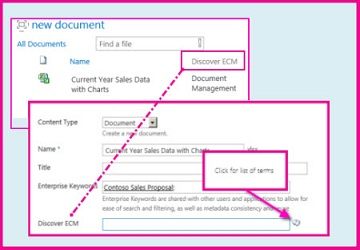
Knihovna dokumentů na výše uvedeném obrázku obsahuje sloupec spravovaných metadat s názvem "Discover ECM". Pokud chcete do sloupce zadat hodnoty, uživatel upraví vlastnosti položky v knihovně (v tomto případě jde o tabulku).
Název sloupce spravovaných metadat Discover ECM je popisek pole na stránce vlastností. Pokud chcete zobrazit seznam termínů, uživatelé jednoduše vyberou ikonu značek.
Když nastavíte sloupec spravovaných metadat, můžete použít existující sadu termínů nebo můžete přidat sadu termínů speciálně pro tento účel. Informace o tom, jak přidat novou sadu termínů, najdete v tématu Nastavení nové sady termínů.
Můžete vytvořit sloupec pro seznamy a knihovny nebo můžete vytvořit sloupec webu.
Vytvoření sloupce webu pro spravovaná metadata
-
Na domovské stránce vyberte Obsah webu.
-
Na stránce Obsah webu vyberte Nastavení

-
V části Galerie webových návrhářů vyberte Sloupce webu.
-
Na stránce Sloupec webu vyberte Vytvořit.
-
Na stránce Nový sloupec webu zadejte do oddílu Název a typ název sloupce.
-
V dalším postupu přejděte ke kroku 5.
Vytvoření sloupce seznamu nebo knihovny pro spravovaná metadata
-
Přejděte do seznamu nebo knihovny, kde chcete vytvořit sloupec.
-
Na kartě Seznam nebo Knihovna na pásu karet vyberte Seznam Nastavenínebo Knihovna Nastavení.
-
V části Sloupce vyberte Vytvořit sloupec.
-
Na stránce Vytvořit sloupec zadejte do oddílu Název a typ název sloupce.
-
V části Typ informací v tomto sloupci vybertespravovaná metadata.
-
V části Seskupit vyberte skupinu sloupce nebo pro něj vytvořte skupinu.
-
V části Additional Column Nastavení (Další sloupec) zadejte popis a určete, jestli je hodnota povinná. Můžete taky určit, jestli chcete pro sloupec vynucovat jedinečné hodnoty.
-
V části Pole více hodnot určete, jestli chcete ve sloupci povolit více hodnot.
-
Pokud ve sloupci povolíte víc hodnot, uživatelé nebudou moct řadit podle tohoto sloupce.
-
-
V části Formát zobrazení určete, jestli se má zobrazit jenom popisek termínu, nebo jestli chcete v hierarchii sady termínů zobrazit termín a jeho úplnou cestu.
-
V části Nastavení sady termínů proveďte jednu z těchto akcí:
-
Pokud chcete použít existující sadu termínů, vyberte Použít spravovanou sadu termínů a pak vyhledejte nebo vyhledejte název sady termínů. Po výběru názvu sady termínů můžete určit, jestli mají uživatelé povolit vyplňování hodnot, a nastavit výchozí hodnotu pro sloupec.
-
Pokud chcete vytvořit sadu termínů pro tento sloupec, vyberte Přizpůsobit sadu termínů a zadejte popis sady termínů. Pak vyberte Upravit pomocí Správce sady termínů a postupujte podle pokynů v části Nastavení nové sady termínů.
-
-
Klikněte na OK.
Tip: Pokud chcete spravovat sloupec metadat, použijte některý z předchozích kroků, abyste se k webu, knihovně nebo sloupci seznamu dostali na stránku Sloupce webu. Na této stránce projděte definované sloupce a vyberte ten, který chcete upravit. Potom se vrátíte na stránku pro úpravy, kde můžete změnit nebo aktualizovat nastavení.